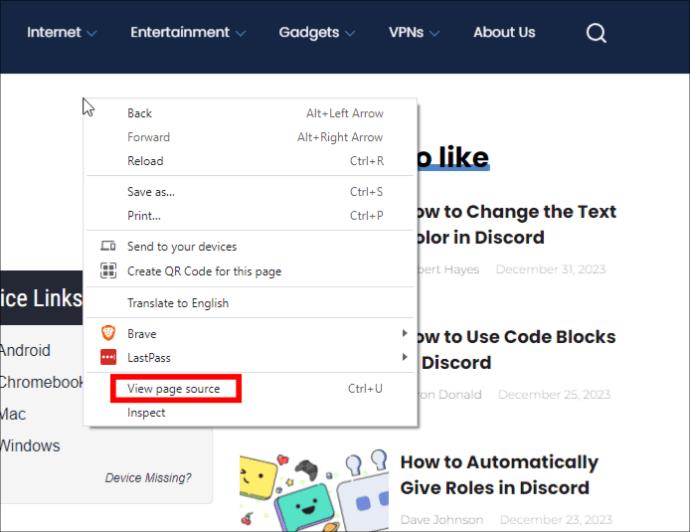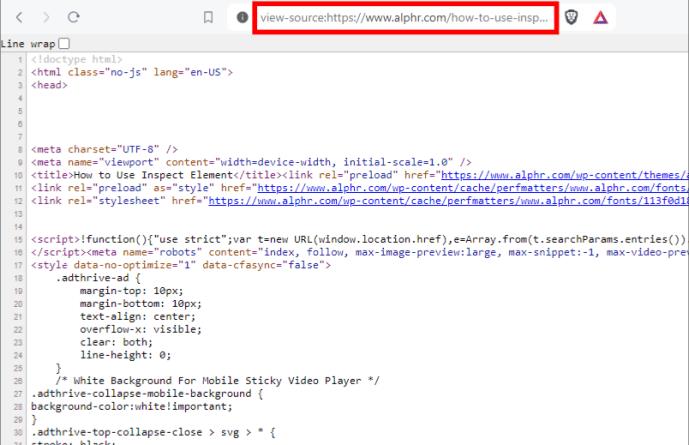Chrome un Chromium izvēlnēs ir iekļauts “Skatīt lapas avotu”. Tas ļauj izstrādātājiem un lietotājiem uzzināt, kas notiek zem pārsega, kad lapa tiek ielādēta pārlūkprogrammā. Tas ir logs uz HTML, CSS un JavaScript sarežģītību, kas veido vietnes, kuras pārlūkojat katru dienu.

Skata lapas avota definēšana pārlūkā Chrome
Opcija Skatīt lapas avotu palīdz izstrādātājiem izšķirt un atkļūdot tīmekļa lapu, kā arī ļauj entuziastiem ieskatīties vietņu veidošanas blokos.
Skatot avota kodu, varat redzēt katru tīmekļa lapas sastāvdaļu (HTML), kā tas tiek apstrādāts (CSS) un kodēšanas mijiedarbības, kas to visu apvieno (JavaScript). Šis detalizētais skats ir nenovērtējams problēmu novēršanā. Vai ir izkārtojuma problēma? Pārbaudot lapas avotu, var tikt atklāts trūkstošs tags. Vai poga nereaģē? JavaScript sadaļā var būt atbilde.
Jūs nevarat mainīt kodu, pārbaudīt to vai priekšskatīt izmaiņas, piemēram, izmantojot opciju Pārbaudīt (DevTools) . Tomēr tas piedāvā ātru ieskatu, lai noteiktu visu, kas jums nepieciešams izglītības, atkļūdošanas vai pētniecības nolūkos.
Kā pārlūkā Chrome piekļūt tīmekļa lapas avota kodam
Ir divas metodes, kā pārlūkprogrammās Chrome un Chromium piekļūt tīmekļa lapas avota kodam. Turklāt tikai viena metode darbojas lapām, kas ir aizsargātas ar peles labo pogu. Sāksim.
Izmantojot izvēlnes opciju “Skatīt lapas avotu”.
Šī opcija ir vienkāršākais veids, kā pārskatīt tīmekļa lapas avota kodu, un tā darbojas jebkurā tiešsaistes lapā.
- Atveriet pārlūkprogrammu Google Chrome vai Chromium, piemēram, Edge vai Brave .
- Piekļūstiet vietnei vai tīmekļa lapai, kas jūs interesē.
- Ar peles labo pogu noklikšķiniet uz atvērtā apgabala, atlasiet Skatīt lapas avotu vai nospiediet Ctrl+U (Windows) vai Command+U (Mac).
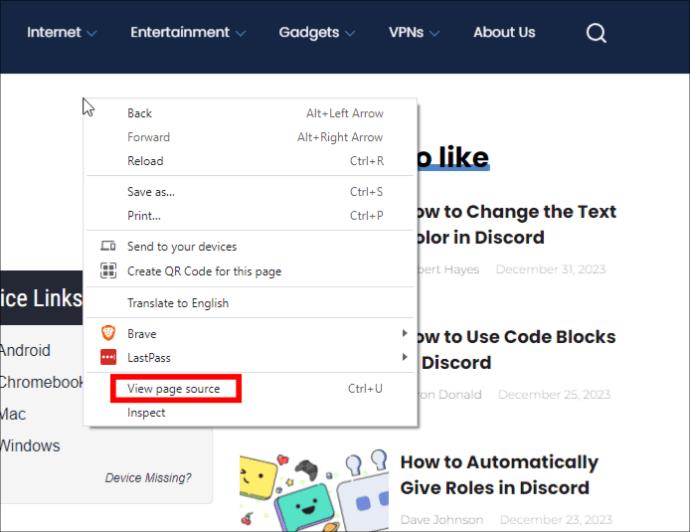
- Pēc tam avota kods tiks parādīts jaunā cilnē, kas līdzinās teksta redaktora izkārtojumam.
Izmantojot URL opciju “View-Source”.
- Palaidiet Google Chrome vai Chromium pārlūkprogrammu, piemēram, Edge vai Brave .
- Piekļūstiet vietnei vai tīmekļa lapai, kas jūs interesē.
- Adreses joslā ierakstiet view-source:[tīmekļa lapas URL šeit] , piemēram:
view-source:https://www.alphr.com.
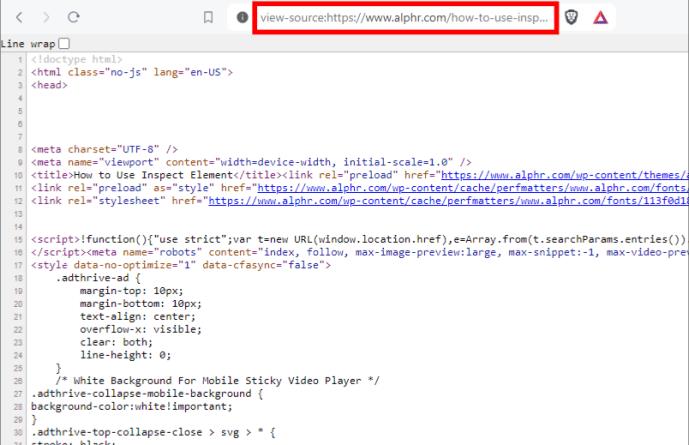
- Pēc tam avota kods tiks parādīts jaunā cilnē, kas līdzinās teksta redaktora izkārtojumam.
Skatiet , kā pārlūkprogrammā Chrome skatīt HTML kodu, lai iegūtu detalizētāku pārskatu par piekļuvi funkcijai citās ierīcēs.
Nekopējiet un neizmantojiet lapas avota saturu tieši
Tīmekļa vietnes avota koda aplūkošana ir vienkāršs veids, kā gūt ieskatu tās struktūrā un saturā. Tomēr tas nesniedz papildu informāciju, piemēram, atkļūdošanu vai veiktspējas analīzi. Turklāt dinamiskais saturs, ko ģenerē JavaScript, var nebūt redzams avota kodā.
Ir svarīgi atcerēties, ka katra vietne ir unikāla, un tas, kas der vienam, var nederēt citai. Turklāt jūs varat saskarties ar slikti optimizētām vietnēm, kas kalpo kā piemēri tam, ko nevajadzētu darīt.
FAQ
J: Vai HTML, CSS un Java koda maiņa opcijā Pārbaudīt ir droša?
A. Pārbaudes režīmā pārlūkā Chrome vai Chromium varat darīt visu, ko vēlaties. Tas nekādā veidā nemaina vietni. Jūs veicat tikai reāllaika labojumus lapas priekšskatījumam kreisajā pusē.
J: Vai opcija “Skatīt pirmkodu” nav laika izšķiešana?
A: Nē, avota koda skatīšana ļauj izstrādātājiem ieskatīties esošajās HTML, CSS un Java instrukcijās, lai atrastu vienkāršas problēmas vai draņķīgu kodēšanu, nevis meklētu izstrādes rīku. Tā ir ātrā izskata opcija, tāpat kā ātra priekšskatījuma funkcija datora failiem, ja tā neatver citas programmas. Turklāt lietotāji var kopēt koda fragmentus un ielīmēt tos vietnes izstrādes rīkā.